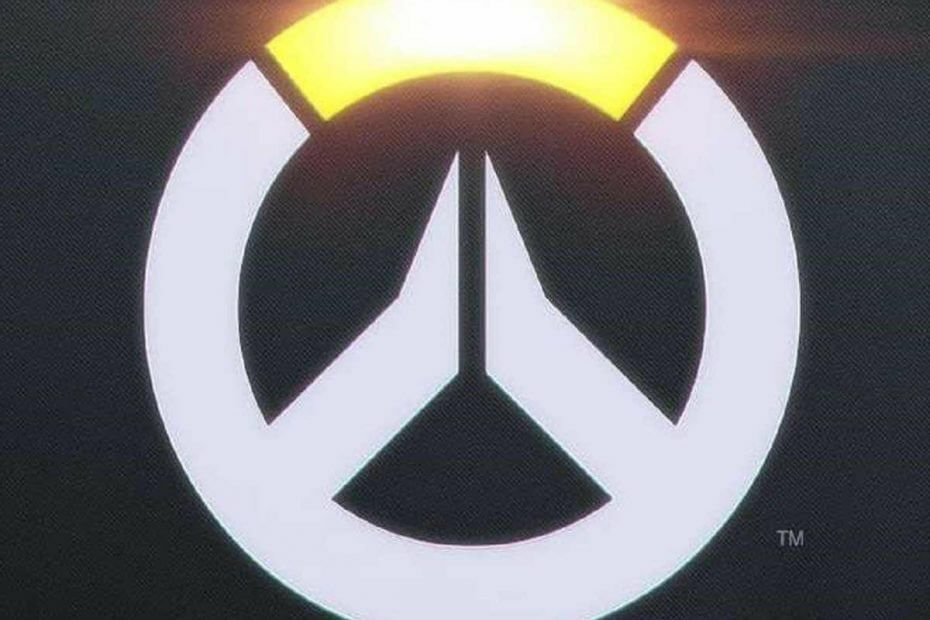
Tämä ohjelmisto korjaa yleiset tietokonevirheet, suojaa sinua tiedostohäviöltä, haittaohjelmilta, laitteistovikoilta ja optimoi tietokoneesi maksimaalisen suorituskyvyn saavuttamiseksi. Korjaa PC-ongelmat ja poista virukset nyt kolmessa helpossa vaiheessa:
- Lataa Restoro PC: n korjaustyökalu joka tulee patentoidun tekniikan mukana (patentti saatavilla tässä).
- Klikkaus Aloita skannaus löytää Windows-ongelmat, jotka saattavat aiheuttaa tietokoneongelmia.
- Klikkaus Korjaa kaikki korjata tietokoneen turvallisuuteen ja suorituskykyyn vaikuttavat ongelmat
- Restoro on ladannut 0 lukijoita tässä kuussa.
Blizzard osui jättipottiin Overwatch. Keskiarvoryhmässä keskiarvon alapuolelle online-moninpeli-ampuja, tämä otsikko saavutti välittömän tähtiä sen käyttöönoton jälkeen. Adrenaliinista kiirehtivät joukkueen taistelut, erilaiset valittavat sankarit ja visuaalinen kokemus ovat ilmeisiä syitä sille.
Windows 10 -soitinkanta kasvaa ja kehittäjät tekevät hienoa korjaustöitä
ärsyttäviä vikoja ja häiriöitä. Kuitenkin, kuten käy ilmi, on joitain teknisiä ongelmia, jotka näkyvät jatkuvasti jokaisen päivityksen jälkeen.Yksi pelaajien ilmoittamista asioista koskee joukkueen äänikeskustelua. Me kaikki tiedämme sen ilman keskustelua kilpailukykyinen online-peli on melkein toistamaton. Joten yritämme ratkaista tämän ongelman ja tarjota mahdollisia ratkaisuja.
Mitä voin tehdä, jos äänikeskusteluni ei toimi Overwatchissa? Helpoin asia, jonka voit tehdä, on tarkistaa äänen oletusasetukset. Monissa tapauksissa ongelma johtuu joistakin epäjohdonmukaisista asetuksista. Sitten voit tarkistaa VoIP- ja reitittimen portit tai poistaa taustasovellukset käytöstä.
Lisätietoja siitä, miten se tehdään, jatka lukemista.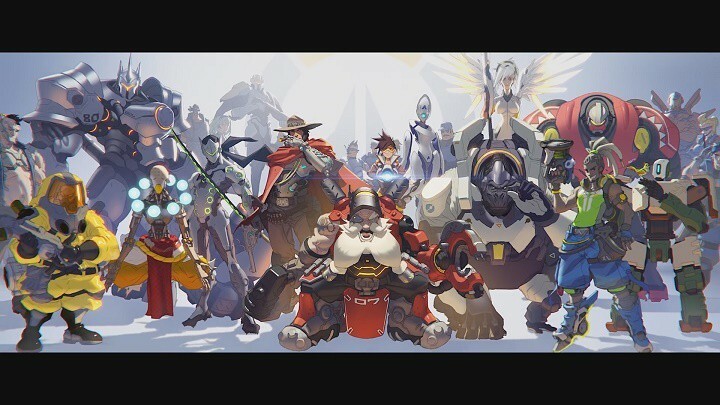
Äänikeskusteluongelmien korjaaminen Overwatchissa Windows 10: ssä
- Tarkista oletusaudiolaitteet
- Poista käytöstä yksinomainen sovellusohjaus äänilaitteille
- Tarkista VoIP- ja reitittimen portit
- Poista taustasovellukset käytöstä
- Poista palomuuri käytöstä
- Tarkista pelin sisäiset ääniasetukset
- Asenna peliohjelma uudelleen
Ratkaisu 1 - Tarkista oletusaudiolaitteet
Tässä asiassa sinun on ensin tehtävä tarkista laitteisto. Näin voit olla varma, että laitteisto ei ole ongelman ydin.
Tarkista sekä toisto- että tallennuslaitteet. Voit tehdä tämän seuraavasti:
- Napsauta hiiren kakkospainikkeella Äänenvoimakkuus -kuvake ilmaisinalueella.
- Avata Kuulostaa ja siirry Toisto-välilehdelle.

- Valitse laite, jota haluat käyttää pelin sisällä.
- Tee ensisijainen laite oletusasetukseksi.

- Toista prosessi myös tallennuslaitteelle.
Lisäksi sinun on todennäköisesti tarkistettava ohjaimesi. Voit tehdä sen seuraamalla näitä ohjeita:
- Napsauta hiiren kakkospainikkeella Tämä tietokone / Oma tietokone -kuvaketta työpöydälläsi.
- Avata Ominaisuudet.
- Valitse Laitehallinta.
- Etsi luettelosta Ääni-, video- ja peliohjaimet.

- Jos äänilaite on käytössä ja toimii, se on yksi ongelma vähemmän.
- Suurimman osan ajasta Windows 10 kuitenkin kuitenkin asennetaan yleiset ohjaimet. Jos haluat olla varma, että ohjaimesi ovat paikalla, sinun pitäisi etsiä niitä valmistajan sivustolta.
Ratkaisu 2 - Poista audiolaitteiden yksinomainen hallinta käytöstä
Sovellusten yksinoikeuden poistaminen käytöstä on raportoitu usein ratkaisuna puheisiin liittyviin ongelmiin. Poistamalla sen käytöstä järjestelmä ei priorisoi mitään aktiivisia sovelluksia, jotka häiritsevät äänilaitteet.
Voit tehdä sen seuraamalla näitä ohjeita:
- Oikealla painikkeella Äänenvoimakkuus -kuvake ilmaisinalueella.
- Klikkaus Kuulostaa.

- Valitse oletuslaitteesi, jota käytetään pelissä, ja avaa se Ominaisuudet.
- Mene Pitkälle kehittynyt välilehti.
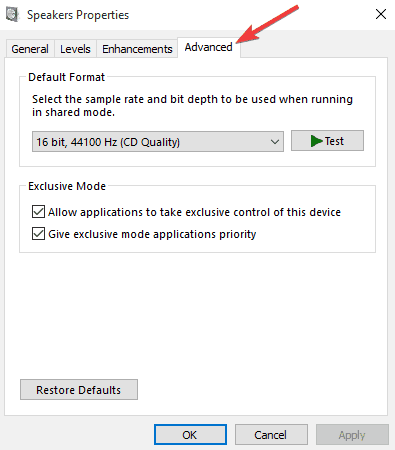
- Poista käytöstä Salli sovellusten hallita yksinoikeudella tätä laitetta.
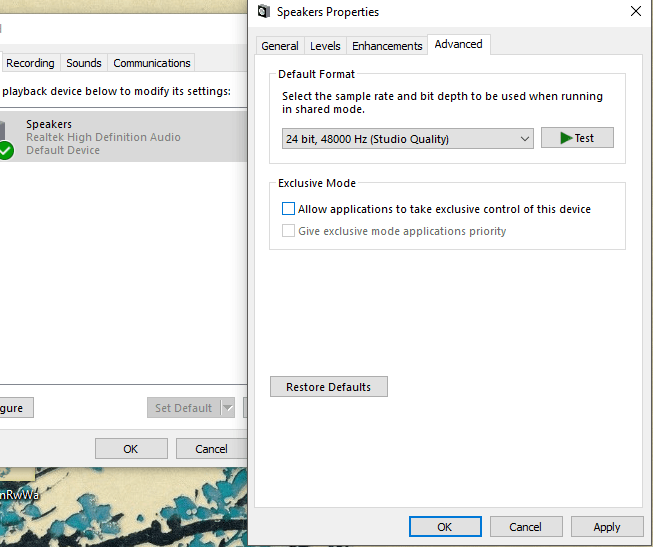
- Toista prosessi Tallennuslaitteet, yhtä hyvin.
-LUE MYÖS:Korjaus: USB-mikrofoni ei toimi Windows 10: ssä, 8.1
Ratkaisu 3 - Tarkista VoIP- ja reitittimen portit
Jotkut Internet-palveluntarjoajat rajoittavat tai jopa poistavat VoIP käytöstä tietyillä alueilla. Varmista, että VoIP on käytössä.
Lisäksi haluat tarkistaa, ovatko tietyt portit auki, jotta pelin sisäinen ääni toimisi moitteettomasti. Nämä portit kannattaa tarkistaa:
- Portit 1119, 3724, 6113, 80 - TCP - Overwatchille.
- Portit 6250, 5062 ja 5060 - UDP - ääniohjaussignaaleja varten.
- Portit 12000-64000 - UDP - puhemediaan.
- Portit 3478 ja 3479 - UDP - auttavat äänen määrittämisessä.
-LUE MYÖS:Suosituimmat 6 VoIP-ohjelmistoa peleihin, joita sinun pitäisi käyttää juuri nyt
Ratkaisu 4 - Poista taustasovellukset käytöstä
Suorita järjestelmän skannaus mahdollisten virheiden löytämiseksi

Lataa Restoro
PC-korjaustyökalu

Klikkaus Aloita skannaus löytää Windows-ongelmia.

Klikkaus Korjaa kaikki korjata patentoidun tekniikan ongelmat.
Suorita PC Scan with Restoro Repair Tool -työkalu löytääksesi virheitä, jotka aiheuttavat tietoturvaongelmia ja hidastuksia. Kun tarkistus on valmis, korjaus korvaa vahingoittuneet tiedostot uusilla Windows-tiedostoilla ja -komponenteilla.
Joissakin tapauksissa taustasovellukset voivat häiritä pelin sisäistä ääntä. Tämä pätee erityisesti ääniin liittyviin, kuten Skype, TeamSpeak, Erimielisyydet, Lanka, Kirous, Mumble ja muut.
Estä mahdolliset ristiriidat poistamalla ne käytöstä ennen Overwatch-ohjelman aloittamista.
- LUE MYÖS:Overwatch-päivitys jumissa nopeudella 0 b / s: Näin korjasimme ongelman
Ratkaisu 5 - Poista palomuuri käytöstä
Palomuuri on tärkeä turvatoimenpide ja sen poistamista käytöstä ei suositella. Toisaalta on joitain raportteja pelin toimintahäiriöstä palomuuri estää tai hidastaa joitain sen ominaisuuksia.
Joten sinun pitäisi yrittää poistaa palomuuri käytöstä nähdäksesi, onko sillä mitään merkitystä. Poista käytöstä Windowsin palomuuri, seuraa polkua:
- Mene Ohjauspaneeli.
- Valita Järjestelmä ja turvallisuus.

- Klikkaus Windowsin palomuuri.
- Valitse Kytke Windowsin palomuuri päälle tai pois päältä.

- Tarvitset järjestelmänvalvojan oikeudet vuorovaikutukseen.
- Laita se pois päältä.
-LUE MYÖS:Xbox Onen ja Windows PC: n Overwatch-korjaustiedosto esittelee virhekorjauksia ja uuden pelattavuuden
Ratkaisu 6 - Tarkista pelin sisäiset ääniasetukset
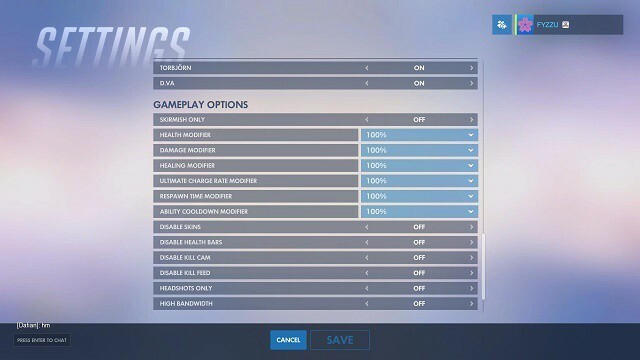
Kun olet tarkistanut kaikki mahdolliset laitteisto- / ohjelmistosyyt äänen häiriö, siirry pelin sisäisiin asetuksiin. Tarkista nämä asetukset:
- Avata Vaihtoehdot.
- Mene Ääni välilehti.
- Käännä molemmat ylös mikrofonin ja kaiuttimen ääni.
- Aseta Ryhmä / joukkue jutella Liity automaattisesti.
- Kokeile vaihtaa välillä Oletuslaite ja Comms jos vaihtoehto on käytettävissä.
- Tallenna asetukset.
Ratkaisu 7 - Asenna peliohjelma uudelleen
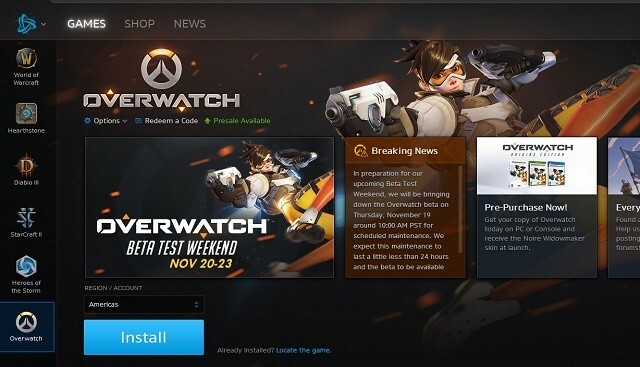
Viimeinen keino minkäänlaisten viallisten ohjelmistojen asentamiseen on uudelleen. Peliohjelman avulla voit tehdä sen yksinkertaisesti, mutta voit tehdä sen manuaalisesti, jos perusteellinen siivous on teekuppi.
Asenna Overwatch uudelleen tietokoneeltasi työpöytäsovelluksella seuraavasti:
- Avaa Battle.net-työpöytäsovellus.
- Valitse peli, jonka haluat poistaa.
- Klikkaus Vaihtoehdot.
- Valitse Poista asennus.
- Kun prosessi on valmis, käynnistä tietokone uudelleen.
- Asenna peli uudelleen suorittamalla Battle.net-työpöytäsovellus.
- Valita Overwatch.
- Klikkaus Asentaa.
Asenna peli vanhanaikaisella tavalla seuraavasti:
- Avata Ohjauspaneeli.
- Klikkaus Poista ohjelma.
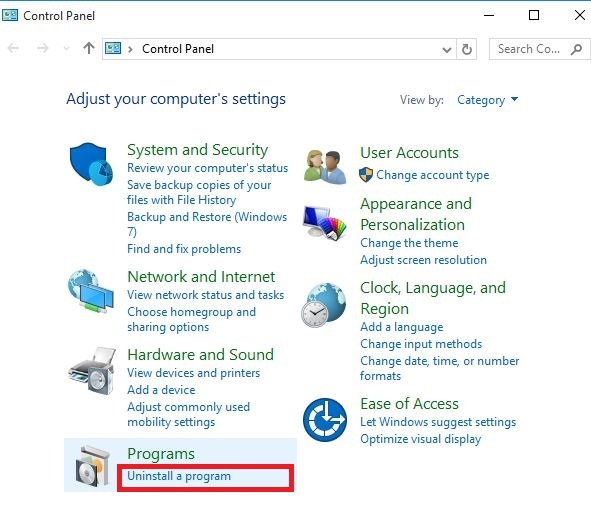
- Napsauta hiiren kakkospainikkeella pelikuvaketta ja valitse Poista asennus.
- Asennuksen poistamisen jälkeen tietokoneessa voi olla jäljellä pelitiedostoja. Voit käyttää puhdistustyökalua tyhjentää rekisteri ja estää häiriöt uuden asennuksen kanssa.
- Asenna peli uudelleen suorittamalla Battle.net Desktop -sovellus.
- Valita Overwatch.
- Klikkaus Asentaa.
-LUE MYÖS:Kuinka korjata Overwatch FPS -ongelmat Windows 10: ssä
Nämä olivat mahdollisia ratkaisujamme tähän ongelmaan. Toivomme, että ne auttavat sinua ratkaisemaan äänikeskusteluongelmat Overwatchissa. Jos ongelmasi on kuitenkin jatkuva, jotkut tulevat korjaustiedostot saattavat ratkaista sen.
Onko sinulla ehkä muita ideoita ongelman ratkaisemiseksi? Voit vapaasti jakaa ne kanssamme alla olevassa kommenttiosassa yhdessä muiden mahdollisten kysymyksiisi kanssa.
 Onko sinulla vielä ongelmia?Korjaa ne tällä työkalulla:
Onko sinulla vielä ongelmia?Korjaa ne tällä työkalulla:
- Lataa tämä tietokoneen korjaustyökalu arvioitu erinomaiseksi TrustPilot.comissa (lataus alkaa tältä sivulta).
- Klikkaus Aloita skannaus löytää Windows-ongelmat, jotka saattavat aiheuttaa tietokoneongelmia.
- Klikkaus Korjaa kaikki korjata patentoidun tekniikan ongelmat (Yksinomainen alennus lukijamme).
Restoro on ladannut 0 lukijoita tässä kuussa.


![Bluetooth-kuulokkeita ei löydy / yhteyden muodostaminen ei onnistu [Full Fix]](/f/eb0da83e87ec4d89296dac338e525b0a.jpg?width=300&height=460)